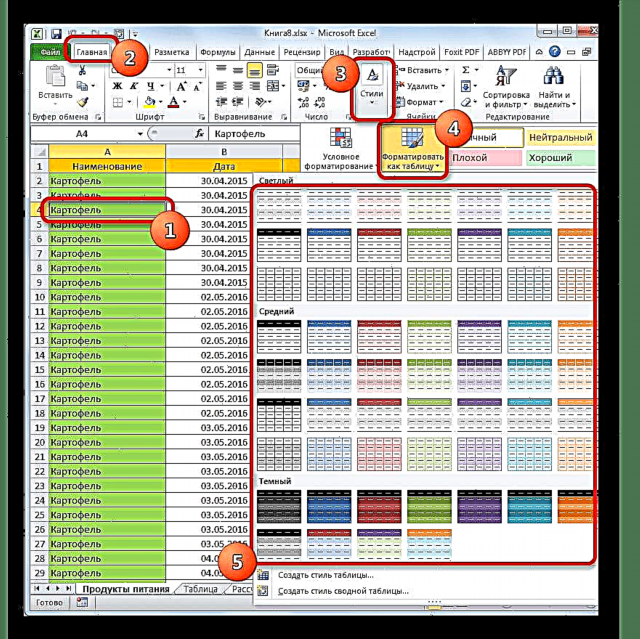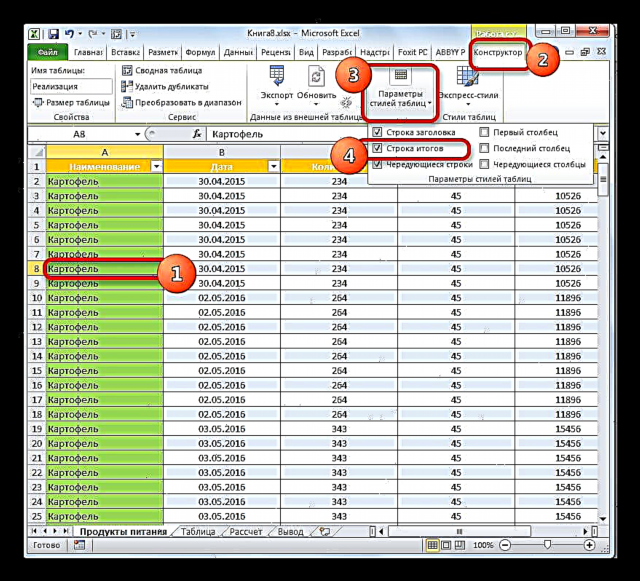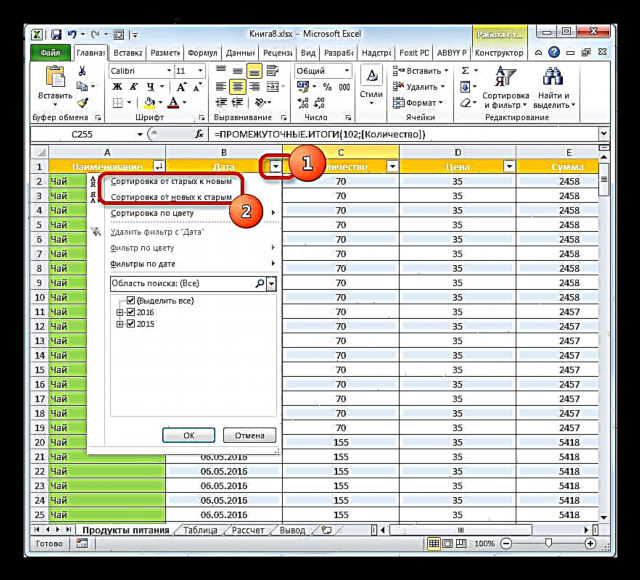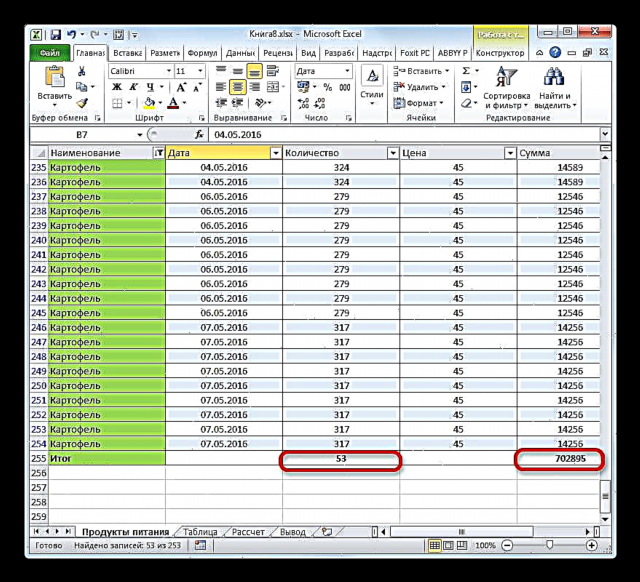Ihe fọrọ nke nta ka ọ bụrụ onye ọrụ Excel ọ bụla ezutewo ọnọdụ ebe mgbe ị na-agbakwunye ahịrị ọhụụ ma ọ bụ kọlụm na tebụl gburugburu, ịkwesịrị ịmaliteghachi usoro na usoro a na usoro izugbe. Nsogbu ndị ahụ egosiputara na a gaghị adị, ọ bụrụ na, kama iji nke ọ bụla, a na-eji tebụl smart akpọrọ. Nke a ga - “dọtara” ya ihe niile onye ọrụ nwere oke ya. Mgbe nke ahụ gasịrị, Excel na-amalite ịghọta ha dị ka akụkụ nke okpokoro okpokoro. Nke a abụghị ndepụta zuru oke nke ihe dị tebụl smart bara uru maka. Ka anyị chọpụta otu esi emepụta ya na ohere ndị ọ na-enye.
Ngwa Smart Table
Tebụl “smart” bụ ụdị usoro nhazi nke ọhụụ, ma etinyechaa ya na data dị iche iche, mkpụrụ ndụ na-enweta ihe ụfọdụ. Nke mbu, mgbe nke a gasiri, ihe omume eweputara n’abughi ihe ndi ozo, kama dika ihe di n’ime ya. Ihe omume a putara na mmemme malitere site na ụdị nke Excel 2007. Ọ bụrụ n ’idekọ n’ime mkpụrụ ndụ nke ọ bụla n’usoro ma ọ bụ kọlụm na-adị kpọmkwem n’akụkụ ala, a ga-etinye ahịrị ma ọ bụ kọlụm na akpaghị aka na tebụl a.
Ngwa nke teknụzụ a anaghị ekwe ka ịghaa usoro ọzọ mgbe agbakwunye ahịrị ma ọ bụrụ na data sitere na ya dọkpụrụ na mpaghara ọzọ site n'otu ọrụ, dịka ọmụmaatụ VPR. Na mgbakwunye, n'etiti uru, ọ bara uru ịkọpụta okpu n'isi nke mpempe akwụkwọ ahụ, yana ọnụnọ nke bọtịnụ nzacha ahụ n'isi.
Mana, ọ bụ ihe nwute, teknụzụ a nwere oke ụfọdụ. Dịka ọmụmaatụ, ekwesighi iji ngwakọta sel. Nke a bụ eziokwu karịsịa maka okpu. Maka ya, ijikota ihe ndi mmadu anaghi anabata. Na mgbakwunye, ọbụlagodi na ịchọghị ọnụ ahịa dị na nsọtụ nke tebụl etinyere na ya (dịka ọmụmaatụ, ndetu), a ka ga-elele ya anya dị ka akụkụ dị mkpa nke ya. Yabụ, ekwesịrị itinye mpempe akwụkwọ aha ọzọ site na opekata mpe otu efu. Ọzọkwa, usoro eji eme ihe agaghị arụ ọrụ n'ime ya, akwụkwọ ahụ agaghị enwe ike iji maka ịkekọrịta. Aha niile na kọlụm ga-abụrịrị iche, ya bụ, anaghị akpọghachi ya.
Tablemepụta tebụl smart
Mana tupu ịga n’ihu ịkọwapụta ike nke tebụl smart, ka anyị chọpụta otu esi emepụta ya.
- Họrọ ụdị nke sel ma ọ bụ akụkụ ọ bụla nke ọtụtụ nke anyị chọrọ itinye usoro nhazi tebụl. Nke bụ eziokwu bụ na ọbụlagodi ma ịhọrọ otu akụkụ nke usoro ahụ, ihe mmemme ahụ ga-ejide ihe niile dị n'akụkụ n'oge usoro nhazi. Yabụ, enweghị nnukwu ọdịiche na ma ị họrọ dum iche iche ma ọ bụ naanị akụkụ ya.
Mgbe nke a gasị, gaa na taabụ "Homelọ"ọ bụrụ na ịnọ ugbu a na taabụ Excel dị iche. Pịa bọtịnụ ọzọ "Usoro dị ka okpokoro", nke etinyebere na teepu na ngọngọ nke ngwaọrụ Ykwụ. Mgbe nke ahụ gasiri, ndepụta mepere na nhọrọ nke ụdị dị iche iche nke usoro edoziri. Mana ụdị ahọrọ agaghị emetụta arụmọrụ n'ụzọ ọ bụla, yabụ anyị pịa na nhọrọ ị na-enwe mmasị karịa n'ọhụụ.
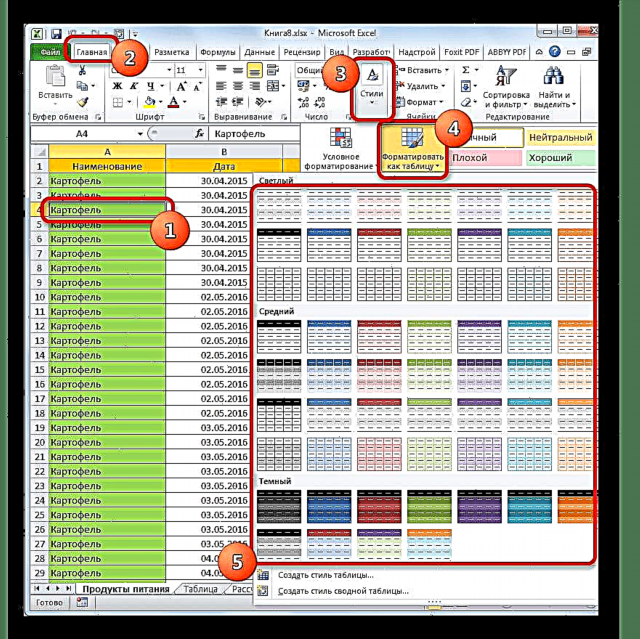
Enwekwara uzo nhazi uzo ozo. N'otu aka ahụ, họrọ dum ma ọ bụ akụkụ nke oke nke anyị ga-atọghata na okpokoro tebụl. Ọzọ, gaa na taabụ Fanye nakwa n’elu rịbọn n’ime igbe ọrụ "Tebụl" pịa nnukwu akara ngosi "Tebụl". Naanị na nke a, a naghị enye nhọrọ nke ụdị, a ga-etinye ya na ndabara.

Mana nhọrọ kachasị ọsọ bụ iji hotkeys mgbe ịhọrọ ụlọnga ma ọ bụ usoro Ctrl + T.
- Site na nke ọ bụla n'ime nhọrọ ndị dị n'elu, obere windo mepere. O nwere adres nke agaghari agbanwu. N'ọtụtụ ebe, mmemme na-ekpebi ọnụọgụ nke ọma, n'agbanyeghị ma ị họrọ ya niile ma ọ bụ naanị otu mkpụrụ ndụ. Mana ka ikpe dị, need ga-elebanye anya ebe okwu dị n'ọhịa ahụ, ọ bụrụ na ọ dakọghị na nhazi ịchọrọ, gbanwee ya.
Ọzọkwa, gbaa mbọ hụ na enwere akara nlele na-esote oke Isiokwu, ebe ọ bụ na n'ọtụtụ oge, ndị isi akụkọ data mbụ ahụ adịlarịrị. Mgbe ị mechara ijide n’aka na etinyere paramita niile n’ụzọ ziri ezi, pịa bọtịnụ "Ọ dị mma".
- Mgbe emechara nke a, a ga-agbanwe data data ka ọ bụrụ tebụl smart. A ga-egosipụta nke a na nnweta nke ihe ndị ọzọ agbakwunyere n'usoro a, yana ngbanwe nke ngosipụta ya dị ka ụdị a họrọburu. Anyị ga-ekwu maka ihe ndị bụ isi na-eme ka ihe ndị a dịkwuo n’ihu.


Ihe nkuzi: Otu esi eme tebụl na Excel
Aha
Emechara tebụl "smart", a ga-enye ya aha na akpaghị aka. Site na ndabara, nke a bụ ụdị aha. "Isiokwu 1", "Table2" wdg
- Iji hụ aha aha tebụl anyị nwere, họrọ akụkụ ya ọ bụla ma gaa na tab ahụ "Onye chepụtara" igbochi taabụ "Iji tebụl na-arụ ọrụ". On a rịbọn na otu ngwá ọrụ "Njirimara" Ubi ahụ ga-adị "Aha tebụl". Ọ dị naanị aha ya. N'ọnọdụ anyị, nke a "Isiokwu 3".
- Ọ bụrụ na ọchọrọ, aha ga-agbanwe ya naanị site na ịkwụsịtụ aha ahụ site na bọtịnụ dị na mpaghara dị n’elu.


Ugbu a, mgbe ị na-arụ ọrụ na usoro, iji gosi otu ọrụ dị mkpa na ọ dị mkpa ịhazi usoro okirikiri niile, kama ịhazi ndị a na-emebu, ọ ga-ezu iji tinye aha ya dị ka adreesị. Na mgbakwunye, ọ bụghị naanị adaba, kamakwa ọ bara uru. Ọ bụrụ n’itinye adreesị ọkọlọtọ n'ụdị nhazi, mgbe ị na-agbakwunye ahịrị na okirikiri okpokoro, ọbụlagodi mgbe etinyechara ya na nhazi ya, ọrụ ahụ agaghị ejide ahịrị a maka nhazi ya na arụmụka ahụ ga-akwụsịkwa ọzọ. Ọ bụrụ na ịkọwapụta, dị ka arụmụka maka ọrụ ahụ, adreesị dị n'ụdị aha aha tebụl, mgbe ahụ ọrụ niile ga-ahazi ya na ọdịnihu ga-arụ ọrụ ya.
Igbanye aka
Ugbu a, ka anyị lekwasị anya n’otú e si tinye ahịrị na ogidi ọhụrụ na nso tebụl.
- Họrọ ahịrị ọ bụla n’ahịrị nke mbụ n’okpuru tebụl okpokoro. Anyị na-abanye na ntinye aka na aka.
- Mgbe ahụ, pịa igodo Banye na keyboard. Dịka ị pụrụ ịhụ, ka emechara nke a, usoro a niile etinyere ndekọ ọhụrụ a ka etinyere na-akpaghị aka na usoro tebụl.


Ọzọkwa, etinyere ya otu usoro ahụ na akpaghị aka dịka okirikiri ndị ọzọ, na usoro niile dị na kọlụm kwekọrọ.

Mgbakwunye yiri ya ga-eme ma ọ bụrụ na anyị edee na kọlụm dị na nsọtụ nke tebụl n'usoro. A ga-etinyekwa ya na ihe mejupụtara ya. Na mgbakwunye, a ga-ekenye ya aha ozugbo. Site na ndabara, aha ahụ ga-adị Nkeji 1Nkebi ozo gbakwunye Nkeji2 wdg Ma ọ bụrụ na-ịchọrọ, ị nwere ike ịnye ha aha ọzọ oge niile

Akụkụ ọzọ bara uru nke tebụl smart bụ na n'agbanyeghị nbanye ọ bụla, ọbụlagodi na ị rịdata na ala, aha kọlụm ga-anọ n'ihu gị mgbe niile. N’adịghị ka ndozi ndị enwere na mbụ, n’ọnọdụ a, a ga-edobe aha kọlụm ahụ mgbe ọ na-agbadata n’akụkụ ebe oche nhazi eriri kwụ ọtọ.

Ihe nkuzi: Otu esi tinye ahiri ohuru na Excel
Fdị Nchekwa onwe
Anyị hụrụ na mbụ na mgbe agbakwunyere ahịrị ọhụụ na kọlụm nke kọlụm tebụl nke nweburu usoro, usoro a na-edezi ya ozugbo. Mana ọnọdụ data anyị na-amụ nwere ike karịa. O zuru ezu jupụta otu mkpụrụ nke kọlụm na - ahụghị ihe ọ bụla, nke mere na ọ ga - edepụtaghachi ya na ndị ọzọ niile na kọlụm na akpaghị aka
- Họrọ sel mbụ nke kọlụm efu. Anyị tinye usoro ọ bụla n'ebe ahụ. Anyị na-eme nke a dịka anyị si eme ya: debe ihe ịrịba ama n’ime ụlọ mkpọrọ "=", anyị emesịa pịa mkpụrụ ndụ ndị ahụ, nke anyị ga-arụ ọrụ na som ahụ. N’agbata adreesị nke mkpụrụ ndụ site na keyboard anyị tinyere ihe ịrịba ama nke usoro mgbakọ na mwepụ ("+", "-", "*", "/" wdg). Dịka ị pụrụ ịhụ, ọbụnadị adresị mkpụrụ ndụ egosighi dịka ọ dị na mbụ. Kama nhazi nke egosiri n’elu ogidi na vetikal n’ụdị ọnụọgụ na mkpụrụedemede Latin, na nke a, a na-egosipụta aha nke kọlụm n’asụsụ ha abanye dị ka adres. Icon "@" pụtara na sel nọ n’otu ahịrị dị ka usoro. N'ihi ya, kama usoro n'ụdị dị na mbụ
= C2 * D2anyị na-enweta ngosipụta maka tebụl smart:
= [@ Ọnụ ọgụgụ] * [@ Ọnụ ahịa] - Ugbu a, iji gosipụta nsonaazụ na mpempe akwụkwọ ahụ, pịa igodo Banye. Mana, dị ka anyị na-ahụ, ọnụego mgbako gosipụtara ọ bụghị naanị na sel mbụ, kamakwa n'ihe ndị ọzọ niile nke kọlụm ahụ. Nke ahụ bụ, edepụtara usoro ahụ na akpaghị aka ka mkpụrụ ndụ ndị ọzọ, na maka nke a, enweghịdị m iji akara mejupụtara ma ọ bụ ngwaọrụ ndị ọzọ ọkọlọtọ.


Kpụrụ a metụtara ọ bụghị naanị maka usoro nkịtị, kamakwa ọ na-arụ ọrụ.

Na mgbakwunye, ekwesiri iburu n’obi na ọ bụrụ na onye ọrụ abanye adreesị nke ihe sitere na kọlụm ndị ọzọ banye na ebe a na-elekwasị anya n'ụdị usoro, a ga-egosipụta ya na ọnọdụ ọ bụla, yana maka ụdị ọ bụla.

Ahịhịa nke ngụkọta
Nicedị ọzọ dị mma nke akọwara ọrụ arụmọrụ na Excel na-enye bụ mmepụta nke kọlụm na ntanetị dị iche. Iji mee nke a, ịgaghị eji aka tinye tinye akara n'ụzọ pụrụ iche ma kwaba usoro nchịkọta maka ya, ebe ngwaọrụ nke tebụl “smart” adịworị na nkwadebe ọkụ nke usoro algorithms dị mkpa.
- Iji mee ka nchịkọta ahụ rụọ ọrụ, họrọ mmebe okpokoro ọ bụla. Mgbe nke a gasị, gaa na taabụ "Onye chepụtara" otu tab "Iji tebụl na-arụ ọrụ". N'ime igbe ọrụ "Nhọrọ ụdị okpokoro" lelee igbe dị n'akụkụ uru ahụ "Usoro nke ngụkọta".
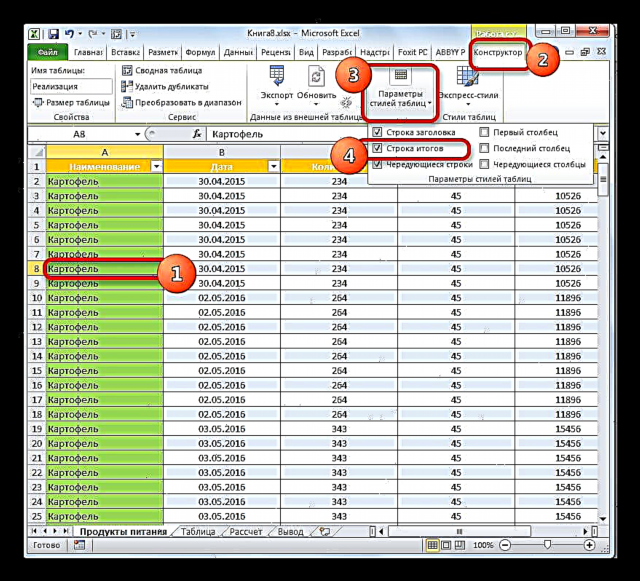
Kama omume ndị a dị n'elu, ị nwekwara ike iji ngwakọta hotkey mee ka eriri ngụkọta rụọ ọrụ. Ctrl + Shift + T.
- Mgbe nke ahụ gasị, ahịrị ọzọ ga-apụta na ala nke okpokoro tebụl, nke a ga-akpọ - Nchịkọta ". Dịka ị siri hụ, ọnụ ego nke kọlụm ikpeazụ agụgoro na-akpaghị aka site na iji arụ ọrụ arụmọrụ NWAANYI INI INI.
- Mana anyị nwere ike gbakọọ mkpokọta ụkpụrụ maka kọlụm ndị ọzọ, ma jiri ụdị ngụkọta dị iche iche kpamkpam. Pinye akaa abuo n’usoro obula Nchịkọta ". Dịka ị pụrụ isi hụ, akara ngosi triangle pụtara n'aka nri nke akụkụ a. Anyị pịa ya. N'ihu anyi bu ndepụta nke uzo di iche iche ichikota.
- Nkezi;
- Otutu;
- Oke
- Opekempe;
- Onu
- Ationzọ gbagọrọ agbagọ;
- Ọnọdụ iche iche.
Anyị na-ahọrọ nhọrọ nke ịkụda nsonaazụ anyị chere na ọ dị mkpa.
- Ọ bụrụ na anyị, dịka ọmụmaatụ, họrọ nhọrọ "Nọmba nọmba", mgbe ahụ n'usoro nke ngụkọta ọnụ ọgụgụ mkpụrụ ndụ ndị dị na kọlụm juputara na nọmba ga-egosipụta. Nke a bara uru ga-egosipụta. NWAANYI INI INI.
- Y’oburu na enwechaghi nke njiri mara ihe edeputara na ngwa oru ichikota ihe edeputara n’elu, kesaa pịa "Atụmatụ ndị ọzọ ..." na isi ala ya.
- Nke a na-amalite na windo. Wizards ọrụ, ebe onye ọrụ nwere ike ịhọrọ ọrụ Excel ọ bụla o chere na ọ bara uru. A ga-etinye nsonaazụ nke nhazi ya n'ime sel kwekọrọ Nchịkọta ".





Se na nzacha
Na tebụl “smart”, na ndabara, mgbe emepụtara ya, a na-ejikọ ngwaọrụ bara uru na-akpaghị aka na-enye data na nhichapụ.
- Dịka isiri hụ, n’isi ihe na - esote aha kọlụm na mkpụrụ ndụ nke ọ bụla, enweela foto dị iche iche n'ụdị triangles. Ọ bụ site na ha ka anyị ga-enweta ohere iji rụọ ọrụ nzacha. Pịa akara ngosi na-esote aha kọlụm nke anyị ga-emeghachite. Mgbe nke ahụ gasiri, ndepụta nke omume ndị emeghere.
- Ọ bụrụ na kọlụm ahụ nwere ụkpụrụ ederede, ị nwere ike ịtinye ịhazi ihe dịka mkpụrụedemede ma ọ bụ na ntụgharị. Iji mee nke a, hota ihe kwesiri ekwesi Họta site na A ruo Z " ma obu Họta site na Z ruo A ".

Mgbe nke ahụ gasị, ahịrị ga-ahazi n'usoro a họọrọ.

Ọ bụrụ na ị nwaa idozie ụkpụrụ na kọlụm nke nwere data na usoro nke usoro, mgbe ahụ, a ga-enye gị nhọrọ nhọrọ abụọ "Họchaa site na nke ochie ruo ọhụrụ" na "Họta site na ihe ọhụrụ ruo agadi".
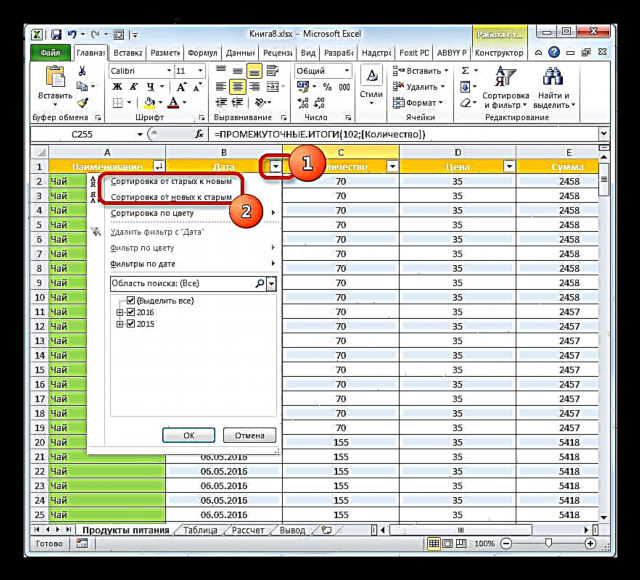
Maka usoro ọgụgụ, a ga-enyekwa nhọrọ abụọ: Họchaa site na nke kacha nta ruo n'ogo ” na Họchaa site na kacha ruo na nke kacha nta ”.
- Iji tinye nzacha, n'otu ụzọ ahụ anyị na-akpọ usoro nhazi na nhazi nzacha site na ịpị akara ngosi dị na kọlụm dị na data nke ị ga-eji rụọ ọrụ. Mgbe nke ahụ gasị, pịa akara ụkpụrụ na listi ndị ụkpụrụ anyị chọrọ izobe. Mgbe ị rụsịrị usoro ndị dị n'elu echefula ị pịa bọtịnụ "Ọ dị mma" na ala nke menu mmapụta.
- Mgbe nke ahụ gasị, naanị ahịrị ga-edo anya, n'akụkụ nke ị hapụrụ akara na ntọala nzacha. A ga-ezobe ndị nke ọzọ. Dị ka ọ dị, ụkpụrụ dị na eriri Nchịkọta " ga-agbanwekwa. Agaghị agụ data nke ahịrị ahịrị edepụtara mgbe ị na-agakọ ma na-achịkọta nsonaazụ ndị ọzọ.
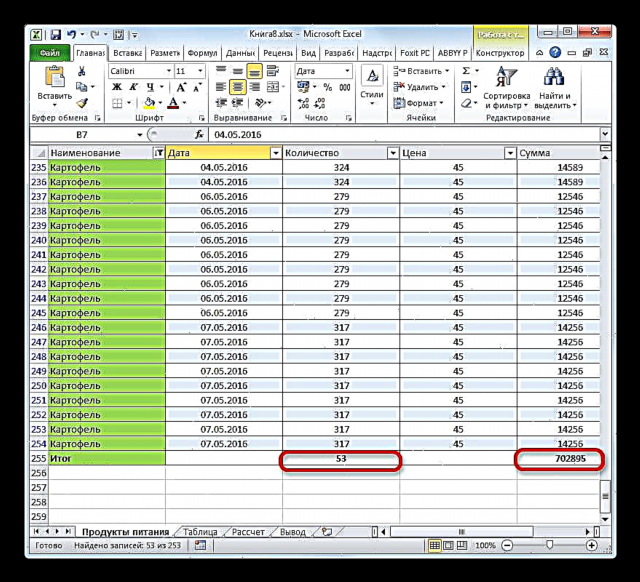
Ihe a d ị mkpa ka enyere ya mgbe ị na-etinye ọrụ nchịkọta (SUM), ọ bụghị onye ọrụ ya NWAANYI INI INI, ọbụna ụkpụrụ zoro ezo ga-esonye na nchịkọta ahụ.




Ihe nkuzi: Họchaa ma hichapụ data na Excel
Gbanwee tebụl ka ọ bụrụ oge niile
N’ezie, ọ bụ ihe a na-adịghị ahụkebe, mana oge ụfọdụ a ka nwere mkpa iji tọghata tebụl smart n’ime usoro data. Dịka ọmụmaatụ, nke a nwere ike ime ma ọ bụrụ na ịchọrọ itinye usoro n'usoro ma ọ bụ teknụzụ ọzọ nke sistemụ Excel anyị na-amụ anaghị akwado.
- Họrọ akụkụ ọ bụla nke usoro tebụl. Na rịbọn ahụ, gaa na taabụ "Onye chepụtara". Pịa akara ngosi Tọghatara Rangedị na ngọngọ nke ngwaọrụ Ọrụ.
- Mgbe emechara nke a, igbe okwu ga-apụta na-ajụ gị ma ọ bụrụ na anyị chọrọ ịgbanwe usoro nke tebụl ka ọ bụrụ data oge niile Ọ bụrụ na onye ọrụ ahụ nwere obi ike n'ihe ha mere, pịa pịa bọtịnụ Ee.
- Mgbe nke ahụ gasị, a ga-agbanwe otu tebụl n'otu usoro maka oge niile, nke ga-adị mkpa maka akụrụngwa na iwu nke Excel dị mkpa.



Dịka ị pụrụ ịhụ, tebụl smart nwere arụ ọrụ karịa nke a na-emebu. Site na enyemaka ya, ị nwere ike ịgba ọsọ ọsọ ma dị mfe nghọta nke ọtụtụ ọrụ nhazi data. Uru nke iji ya gụnyere mgbakwunye mpaghara na-akpaghị aka mgbe ị na-agbakwunye ahịrị na kọlụm, onye na-ahụ maka ya, mkpụrụ ndụ onwe ya yana usoro, usoro nke ngụkọta ọnụ na ọrụ ndị ọzọ bara uru.